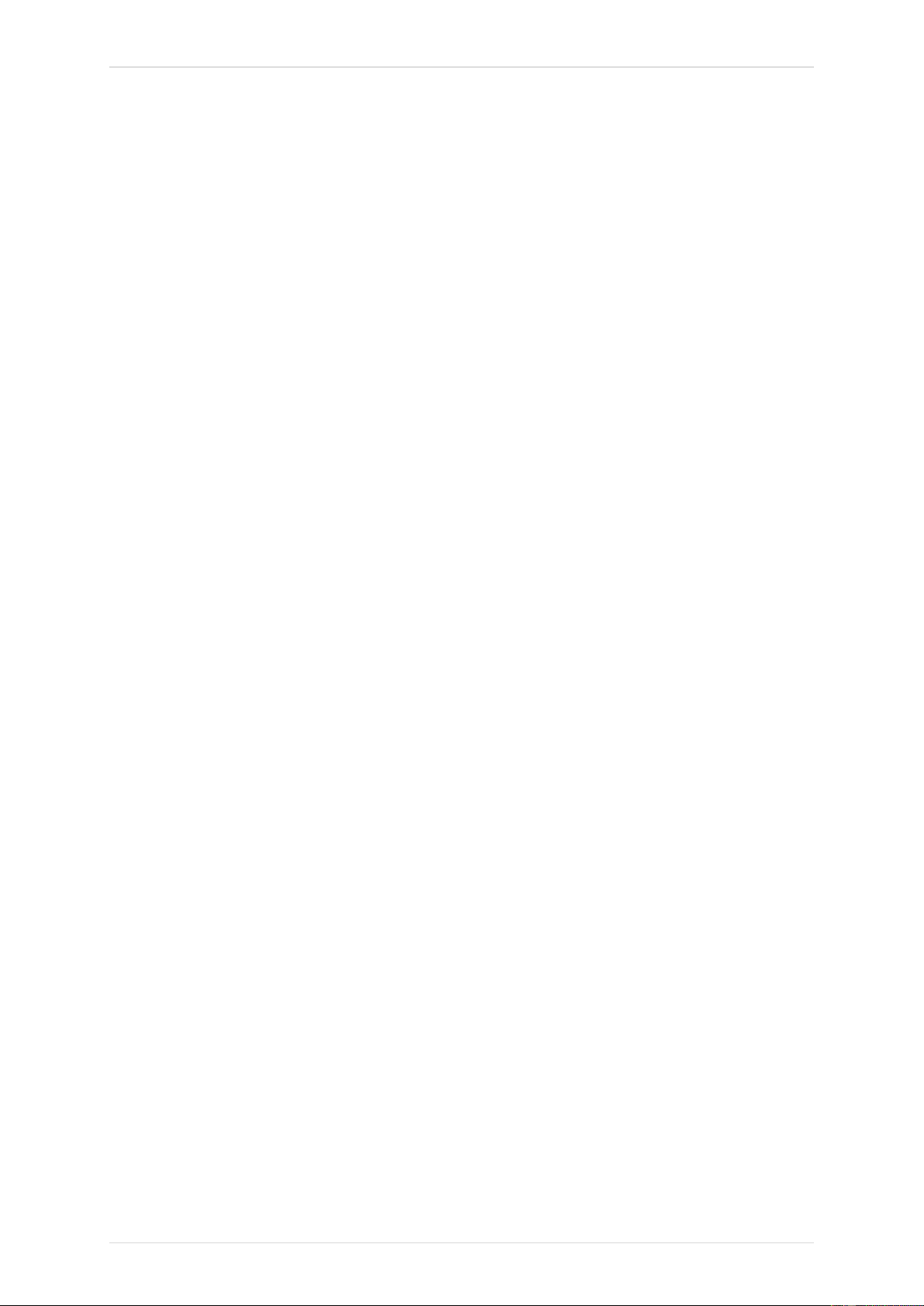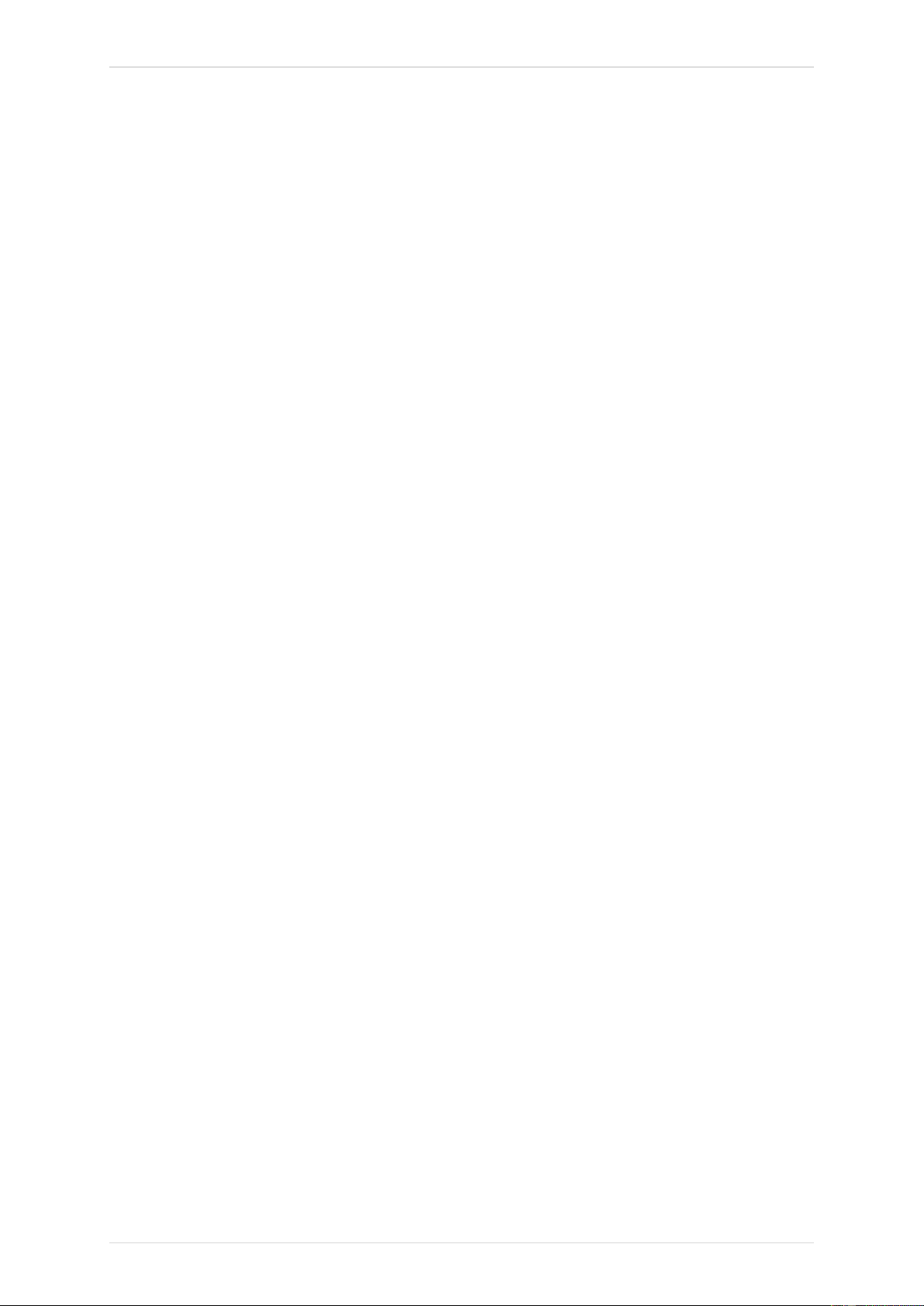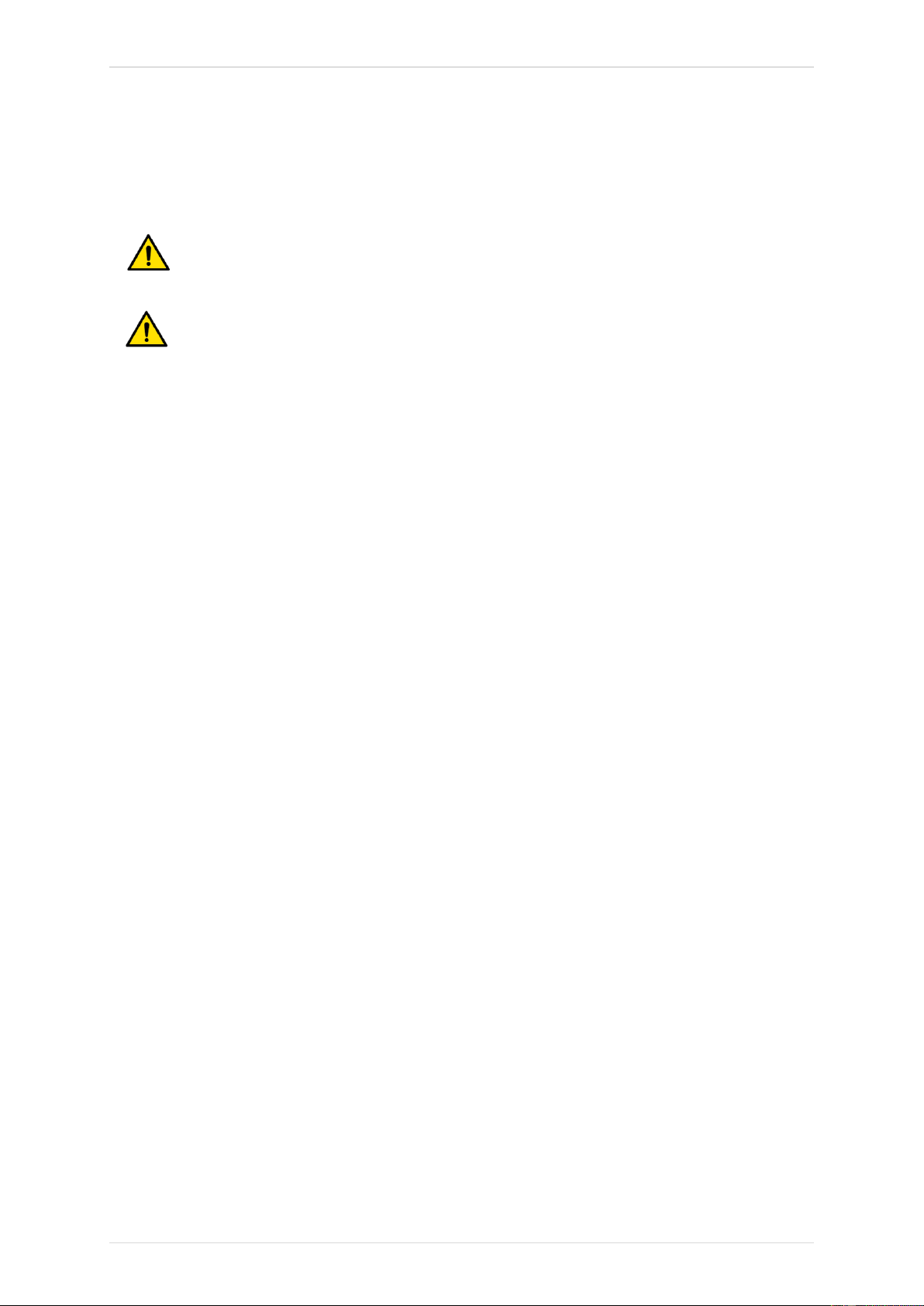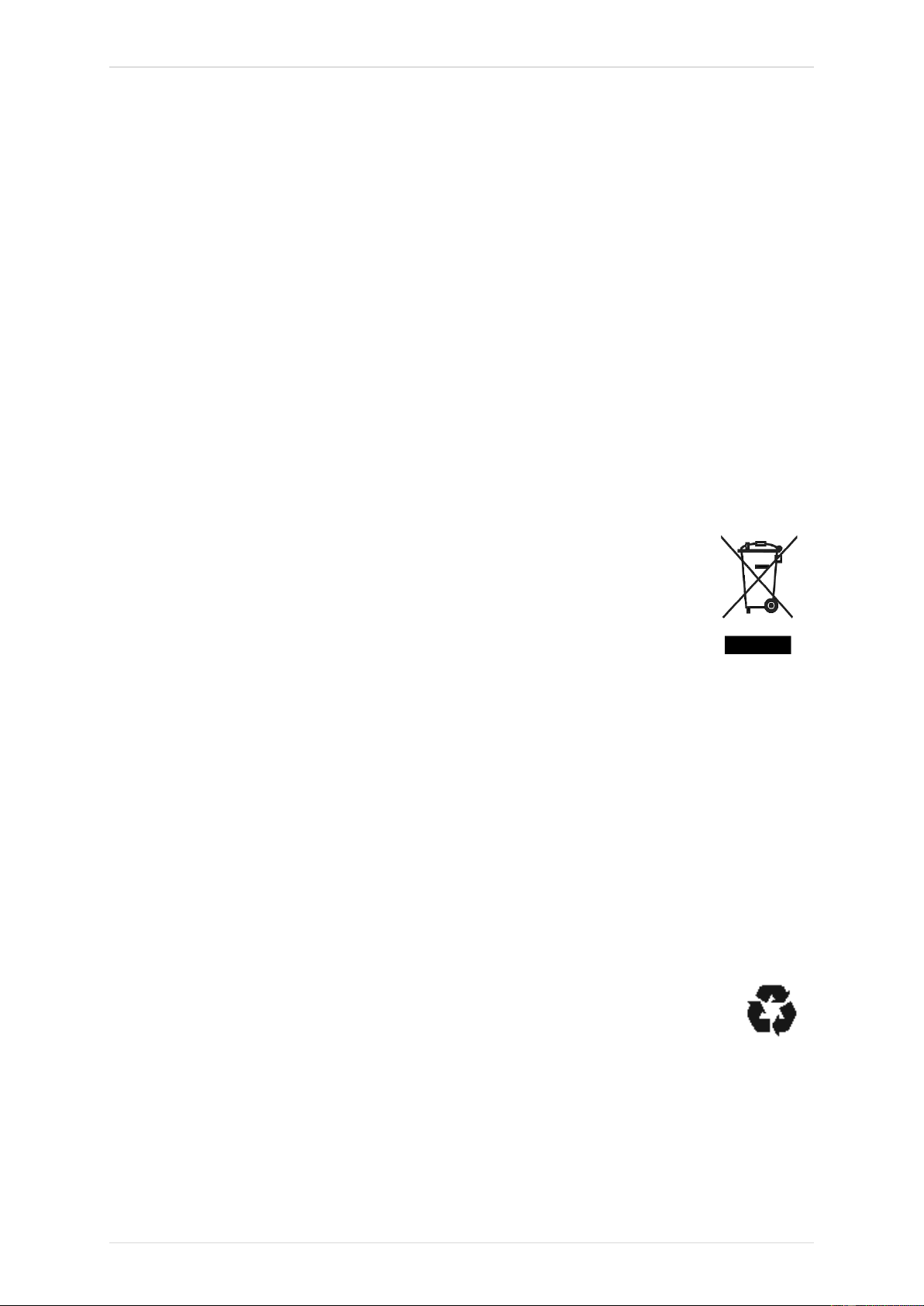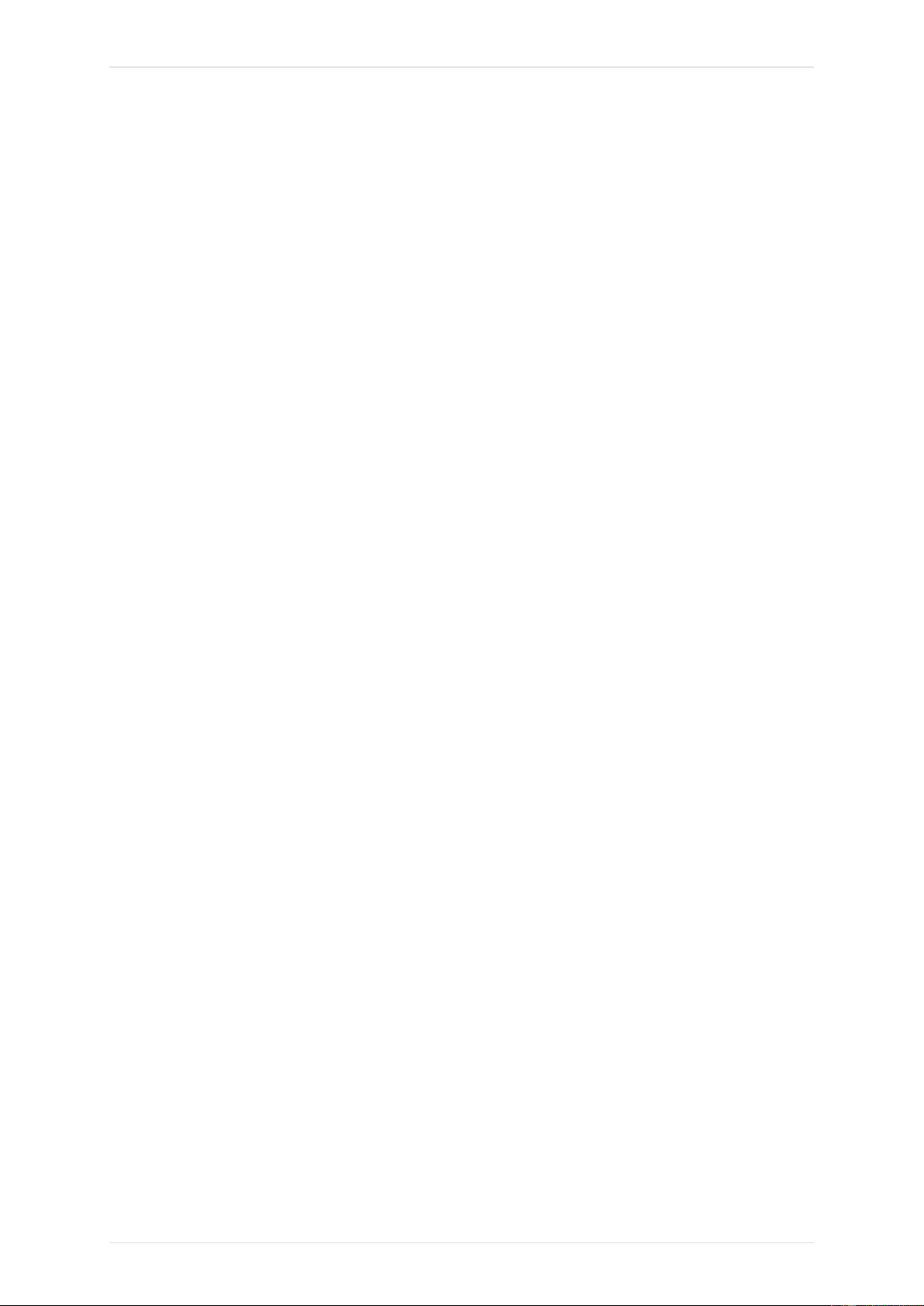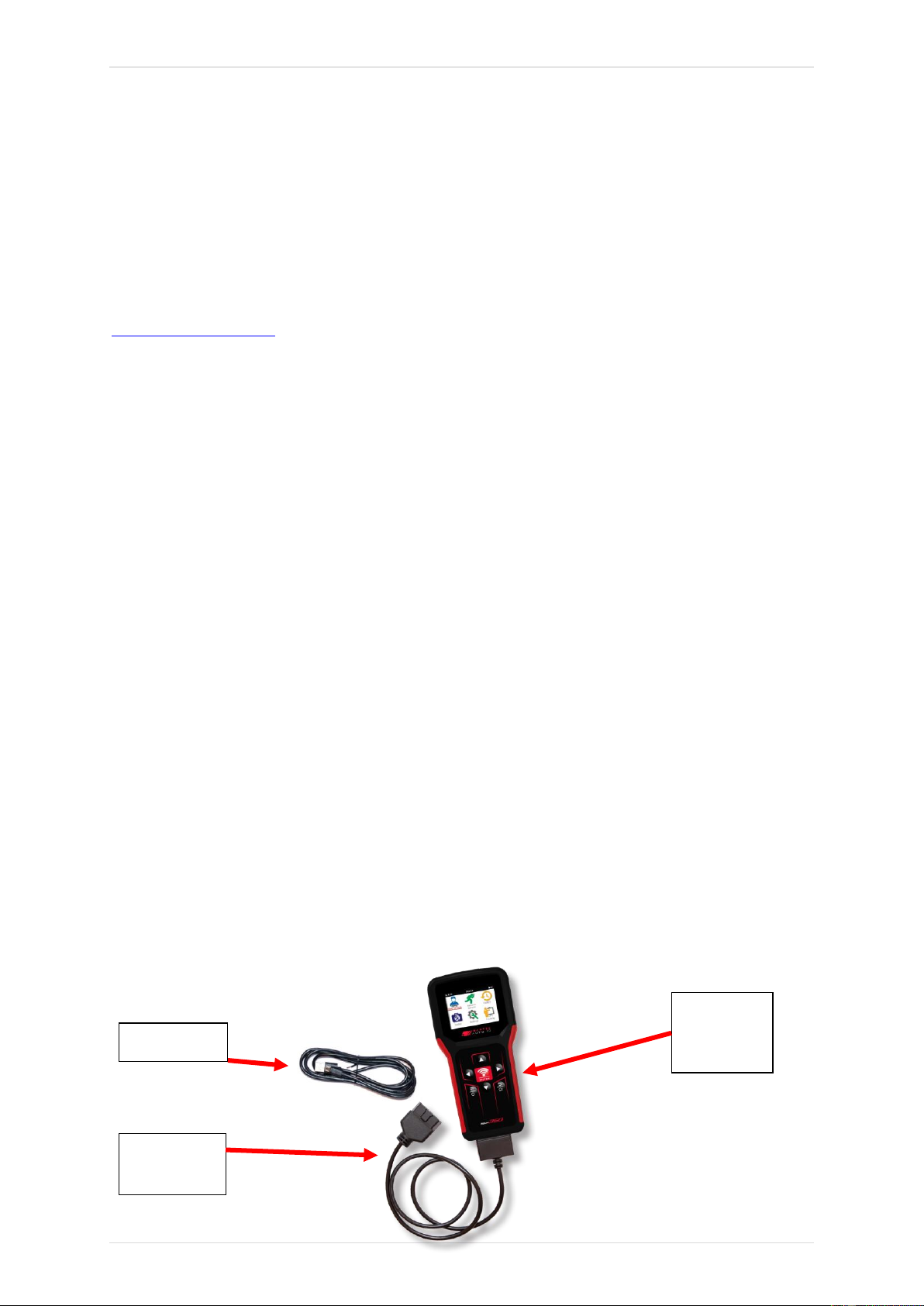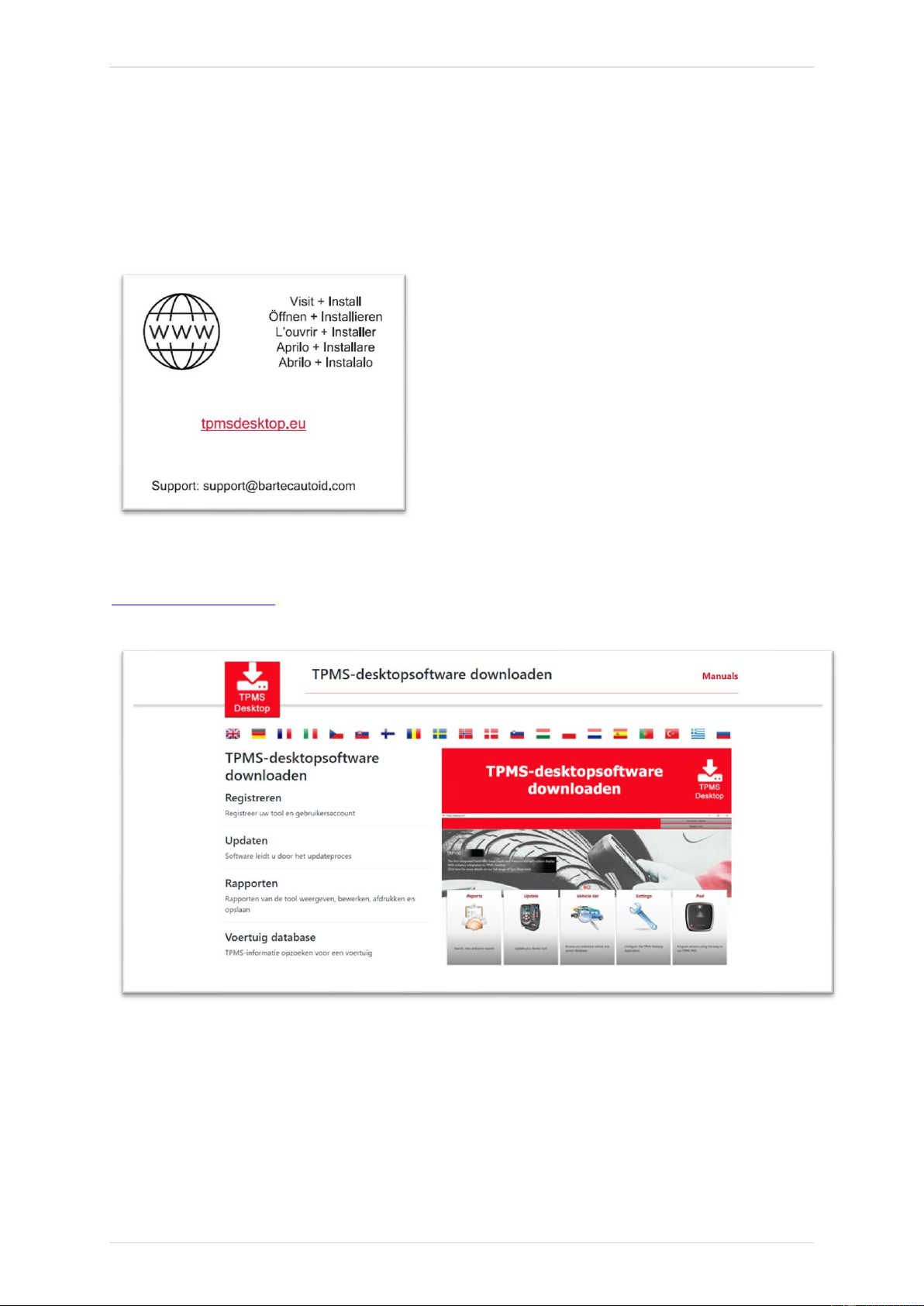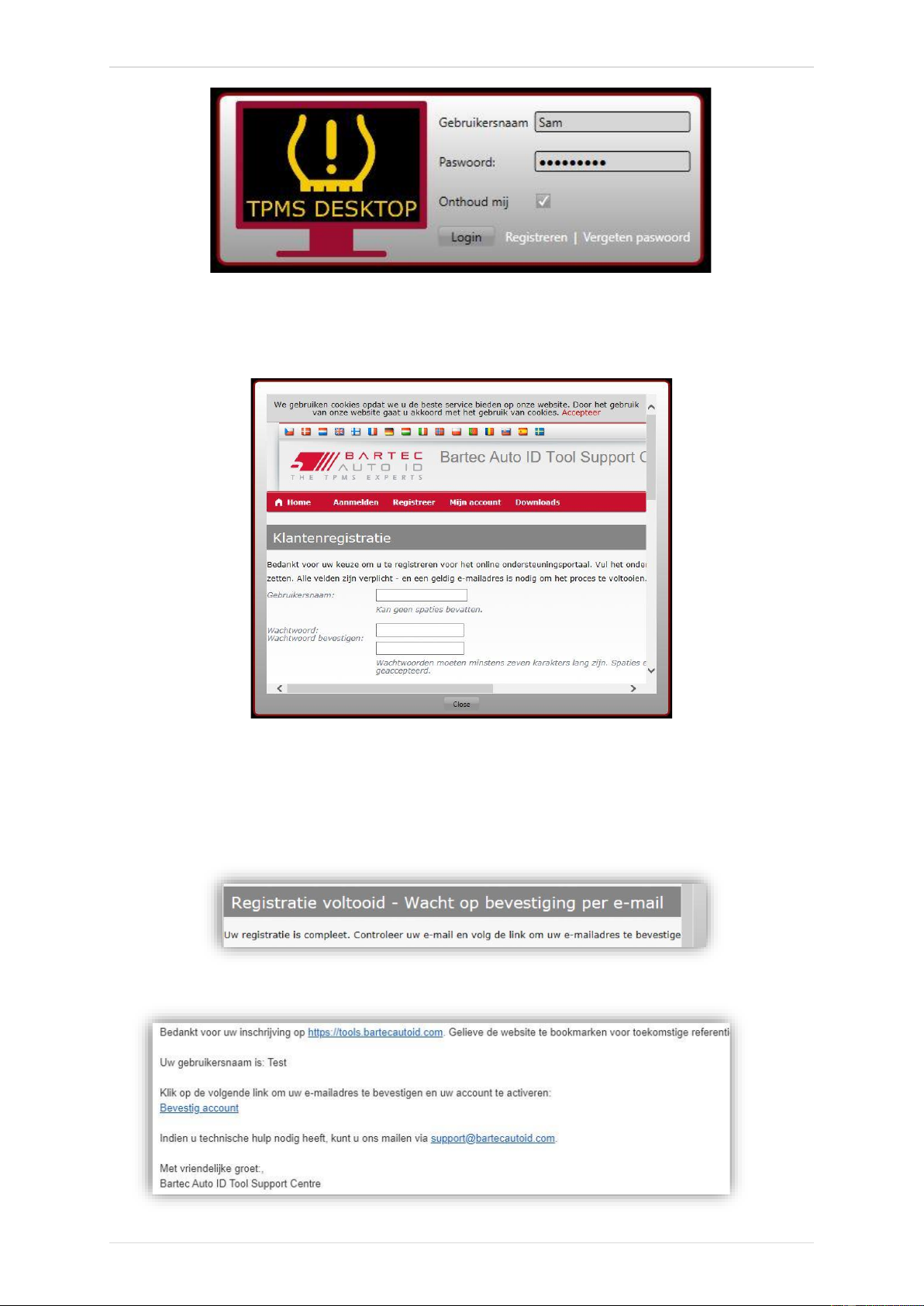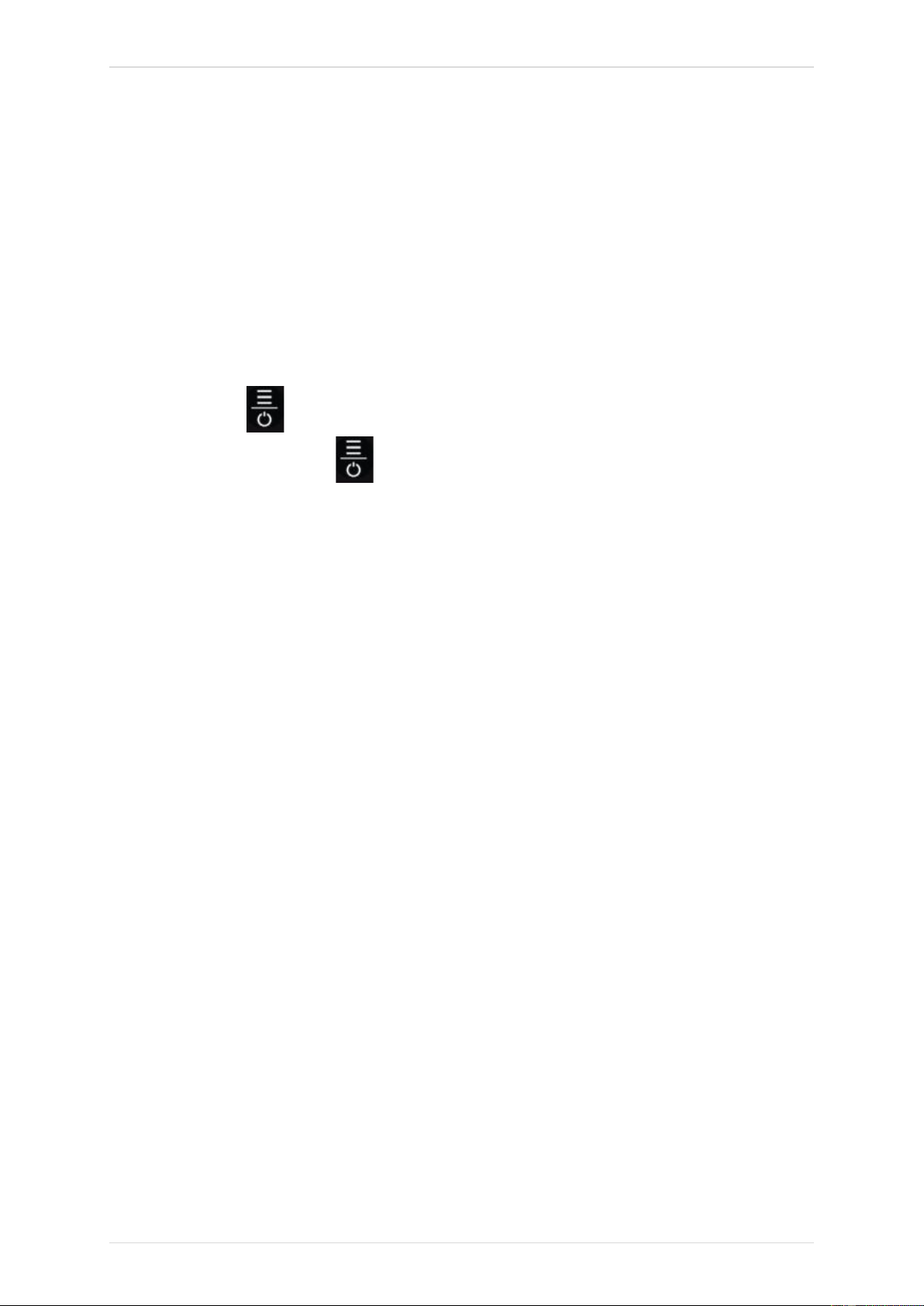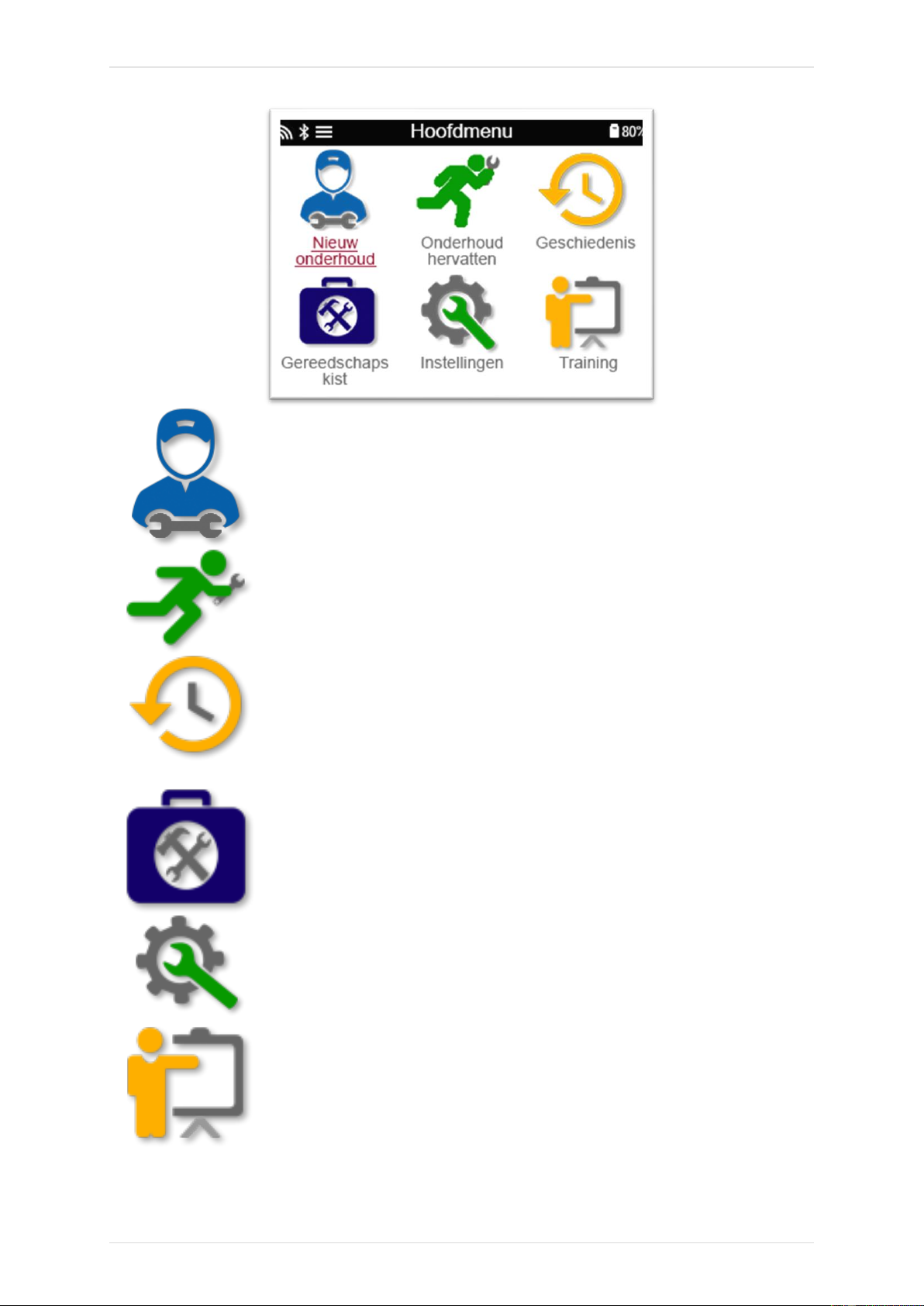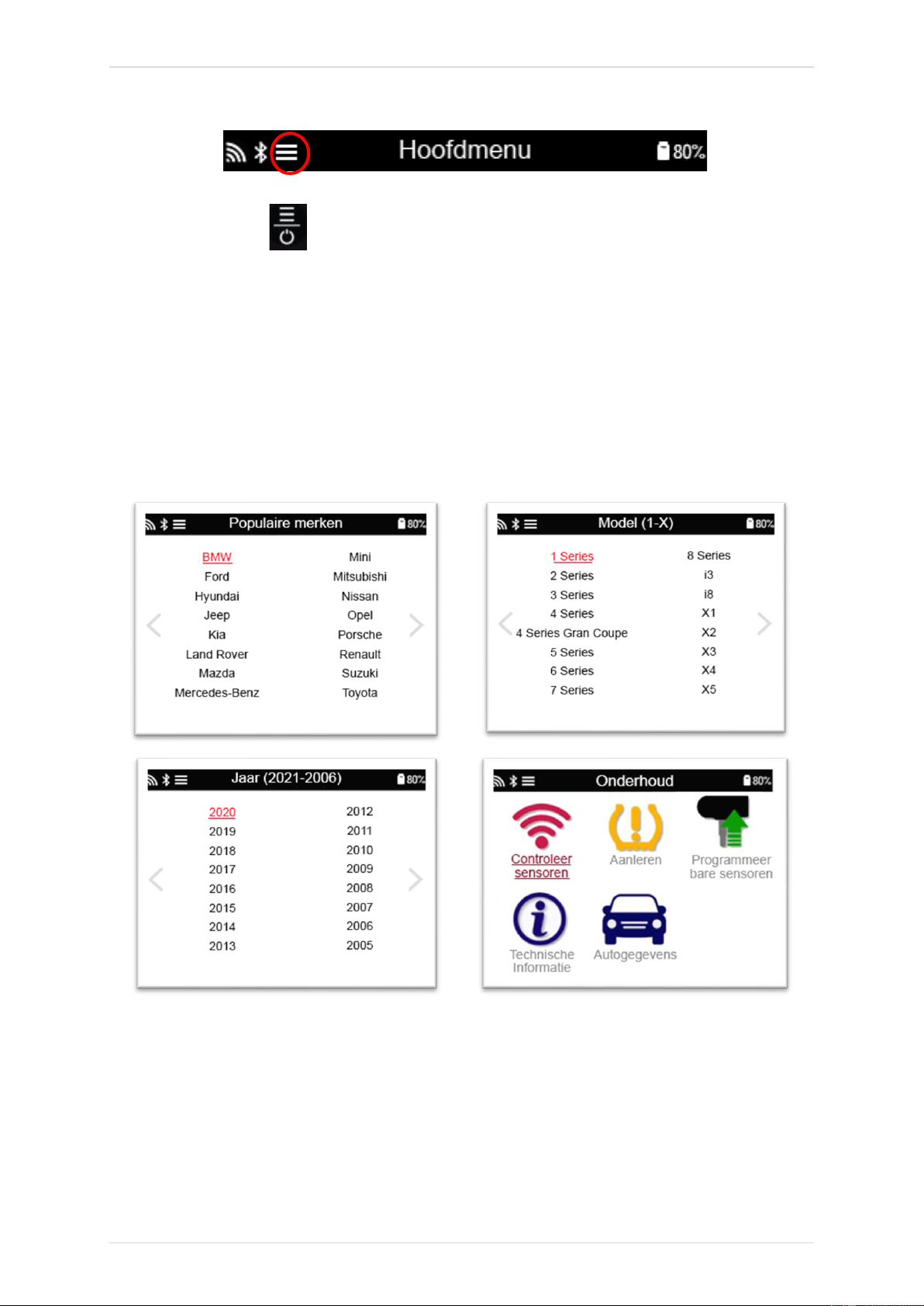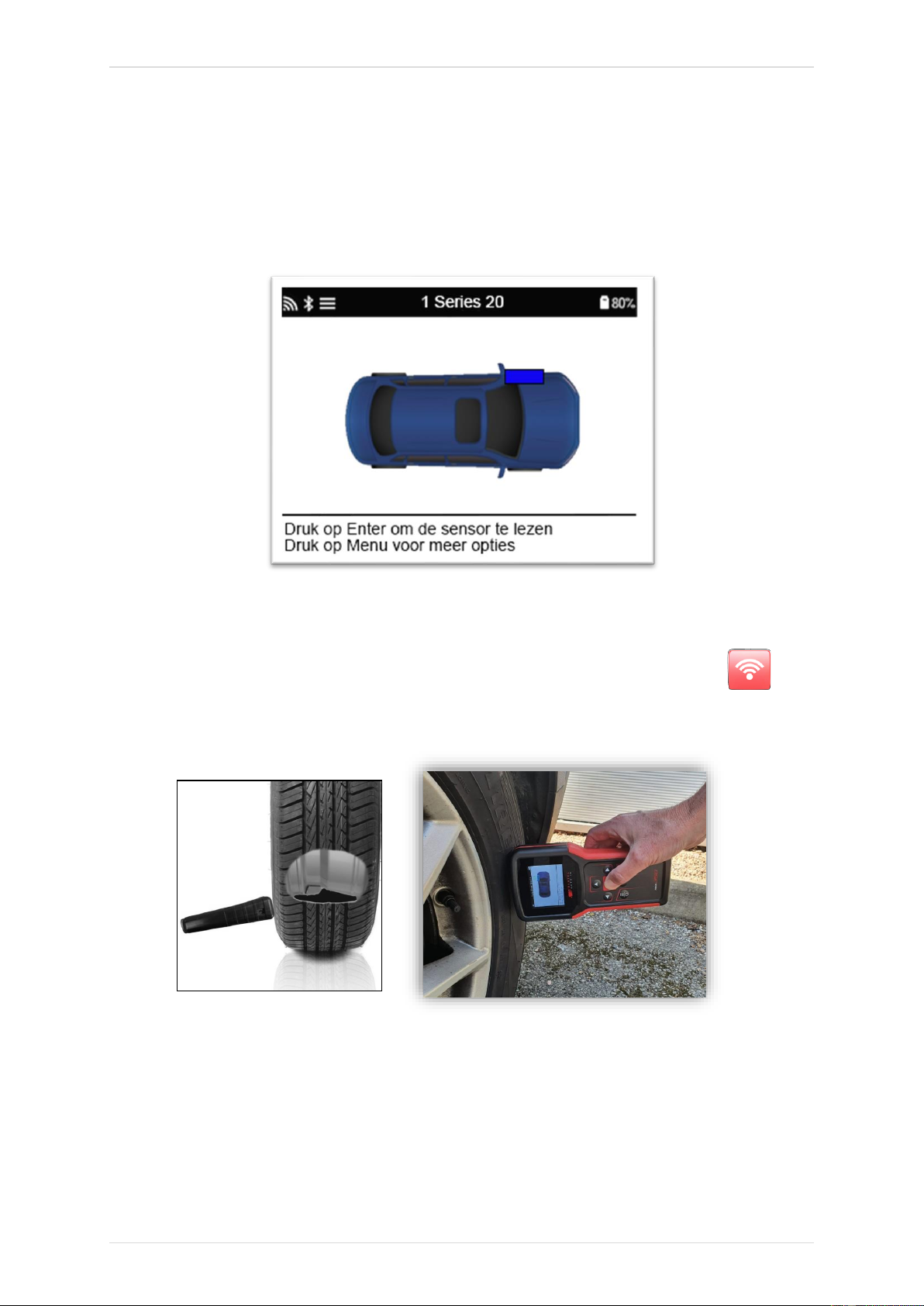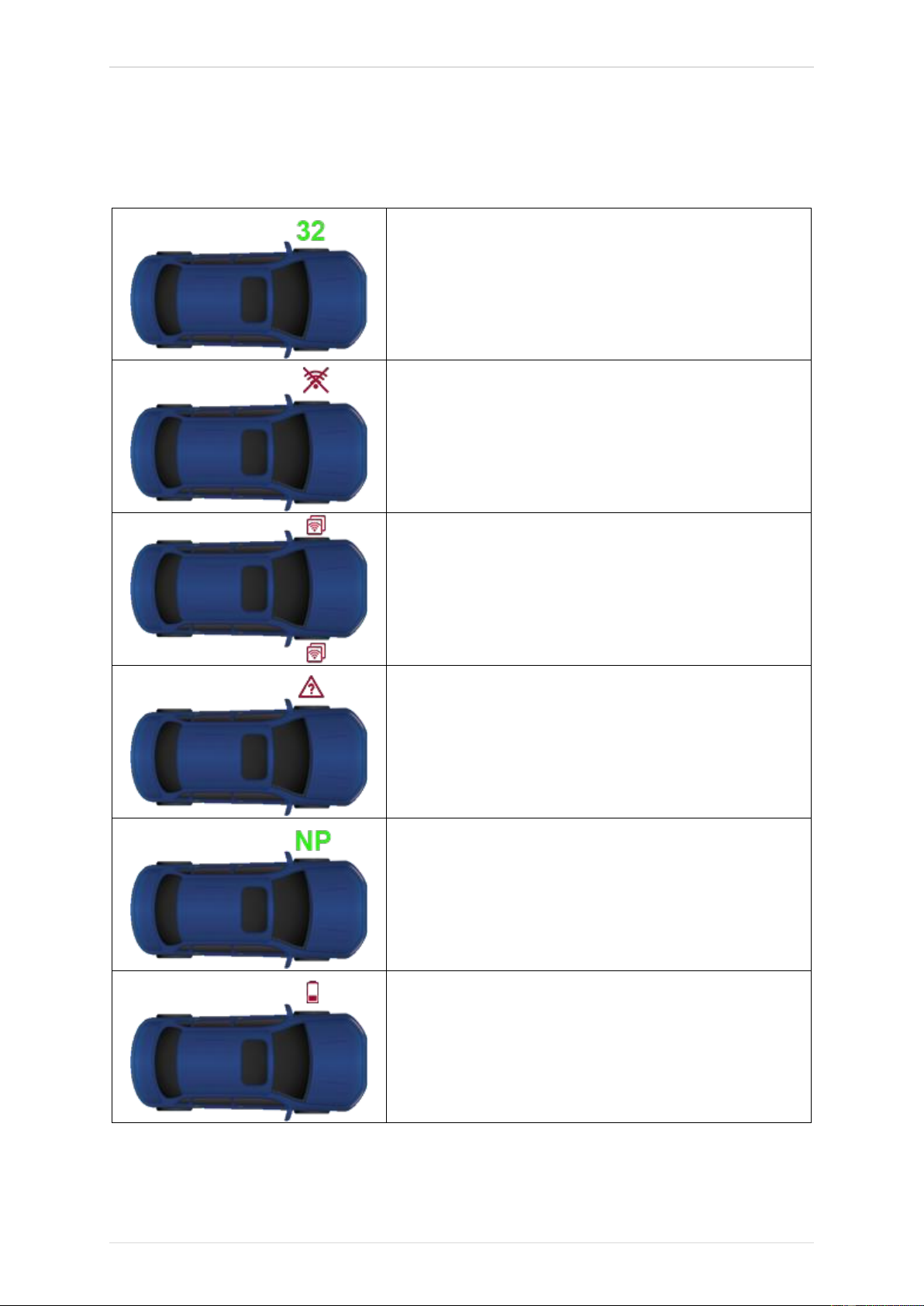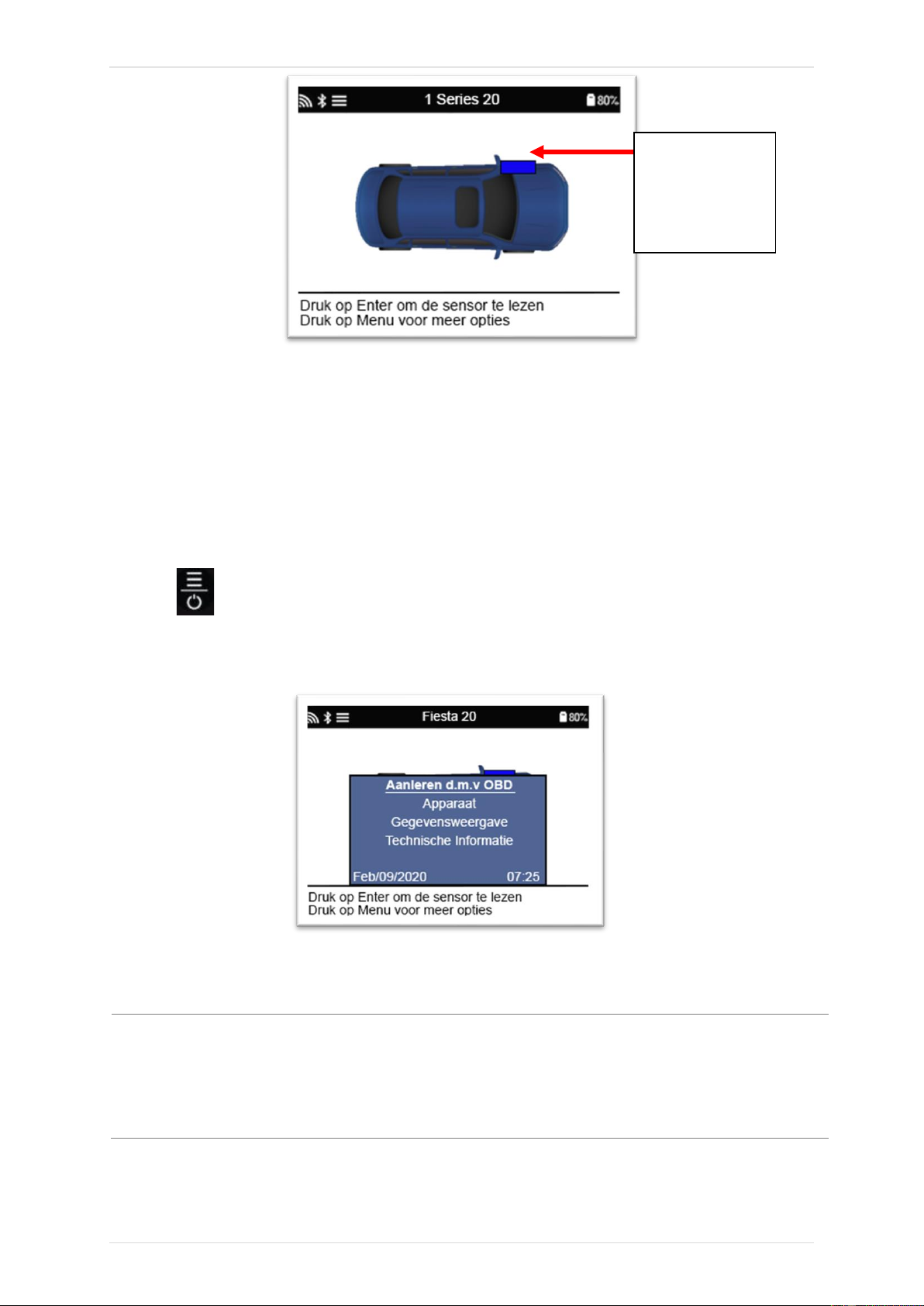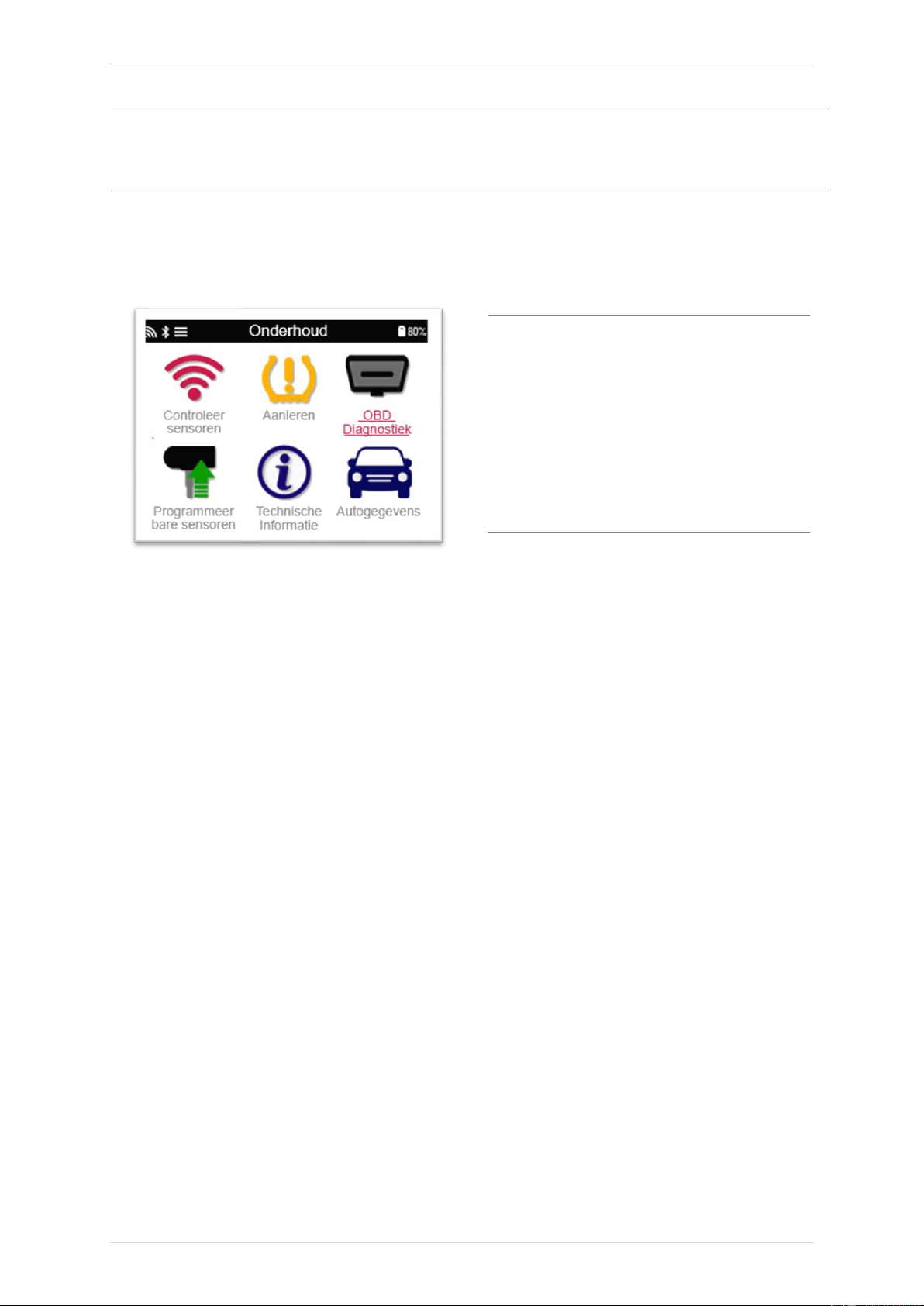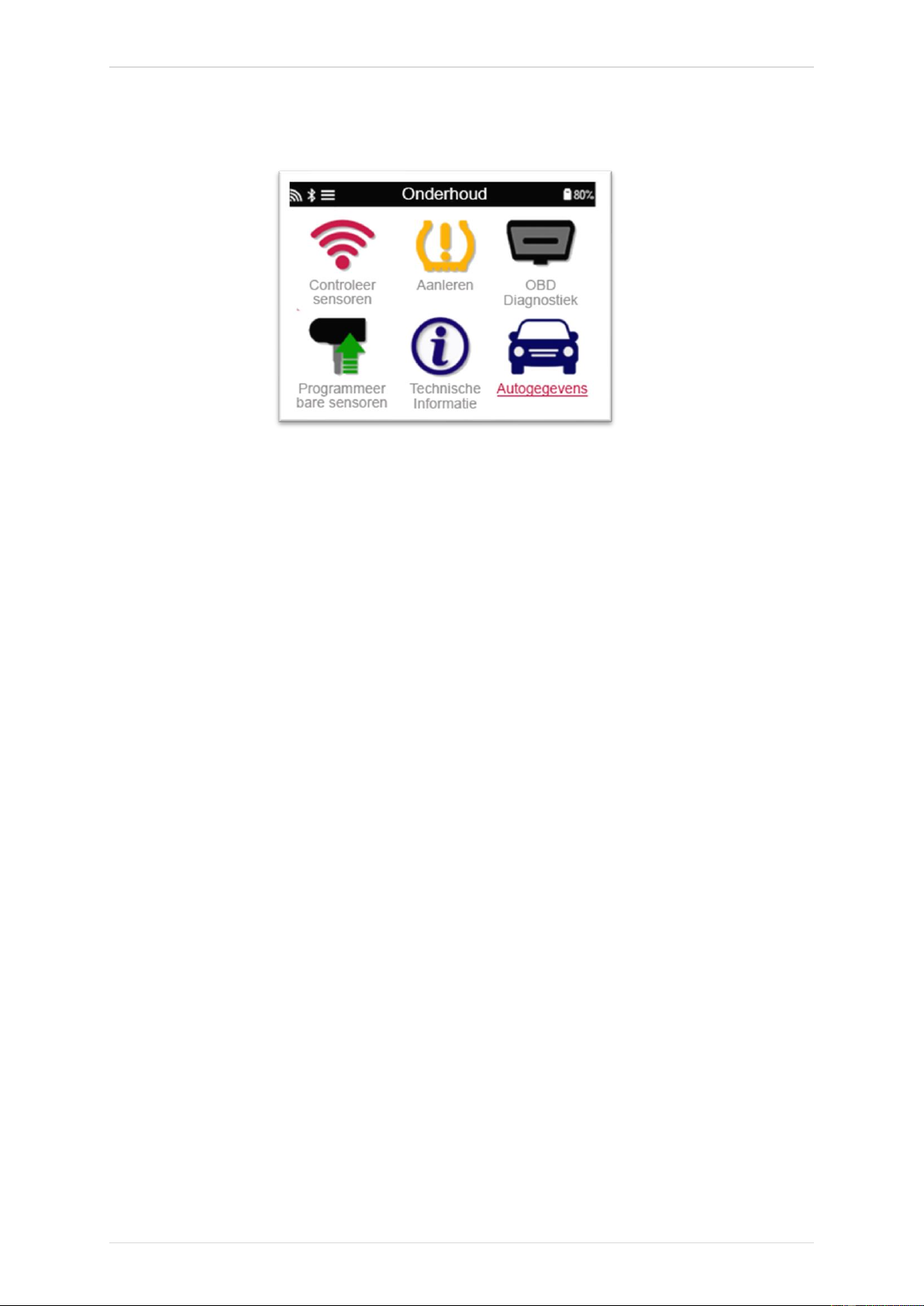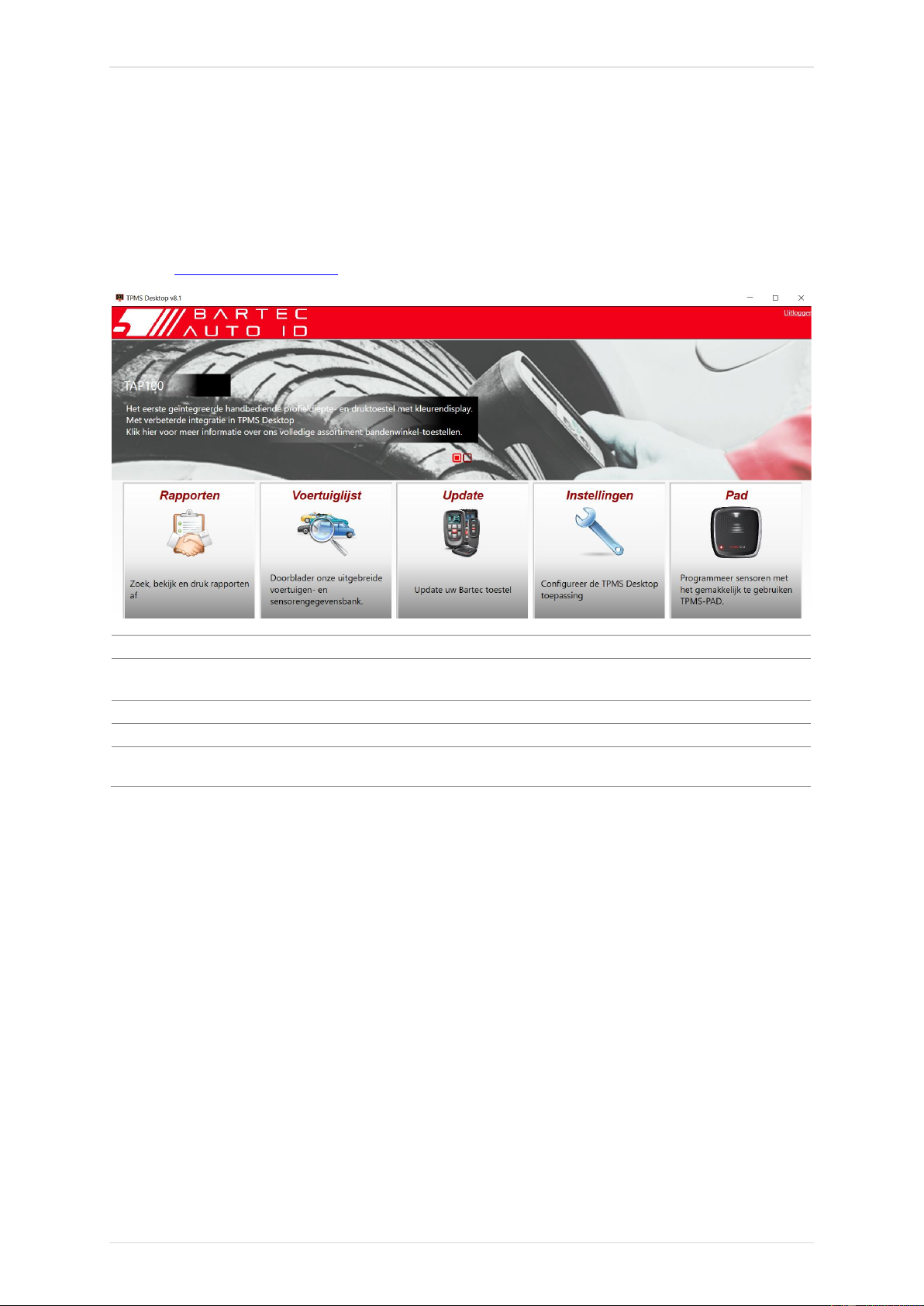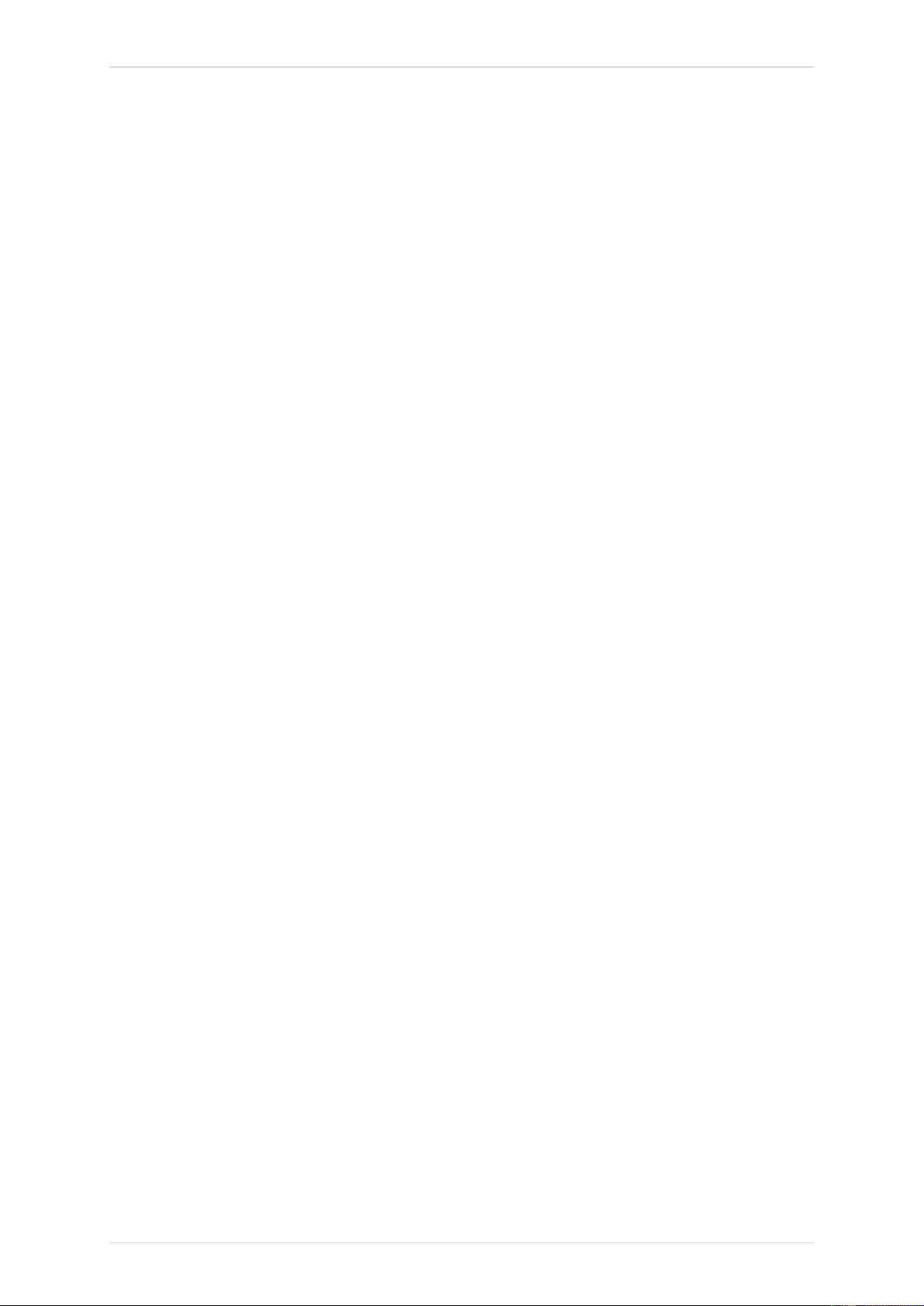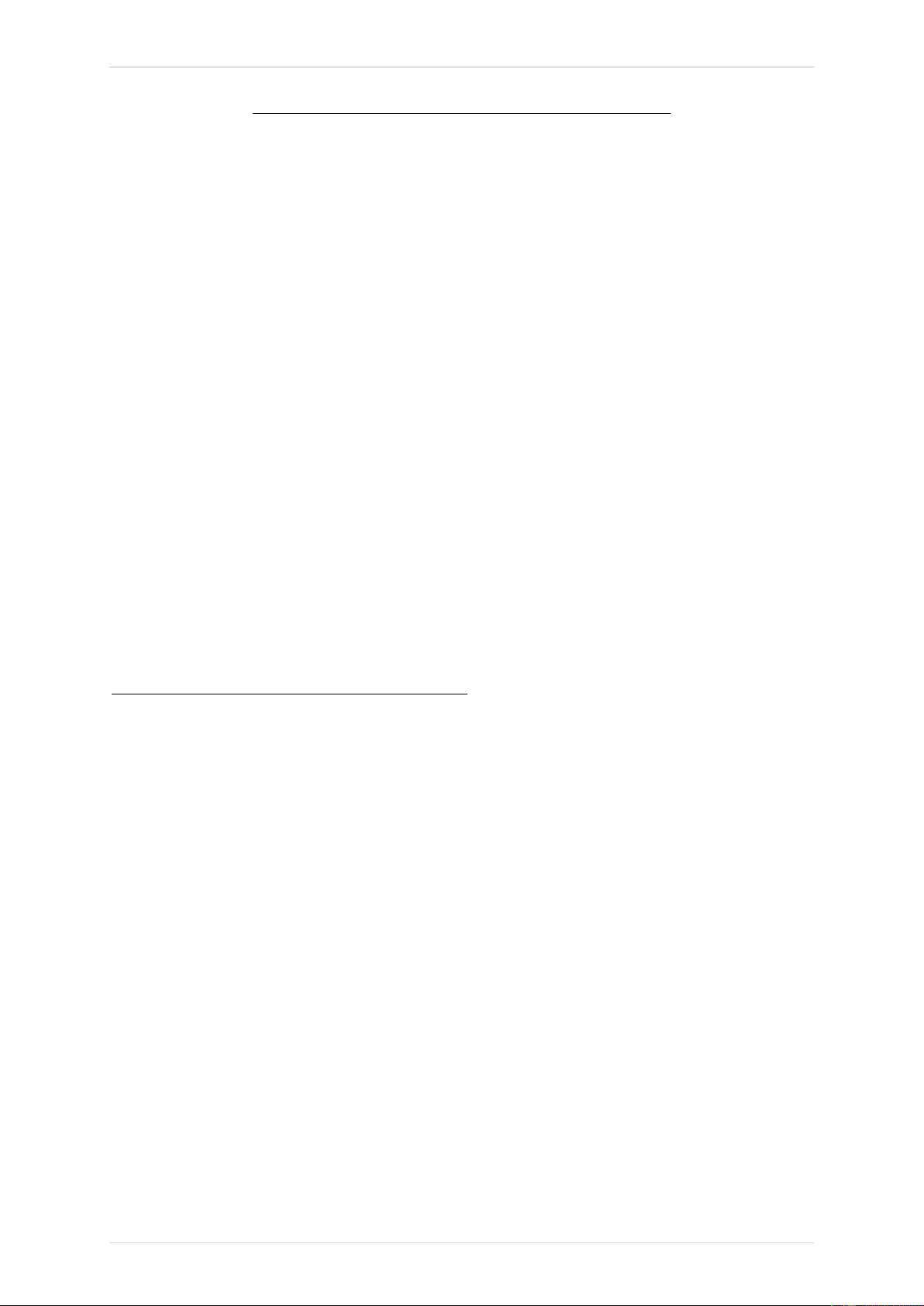TECH350 JUN 2021
29 | P a g e
APPENDIX C: STANDEN en STANDWIJZIGINGEN
Sensoren kunnen veel verschillende "modi" hebben wanneer ze worden uitgelezen, zoals Learn,
Tool LF, YD Sleep, YD Rest, Hi Norm Dly. Sommige daarvan worden de slaapstand genoemd
om de batterij te sparen.
Meestal zijn deze standen niet belangrijk omdat de sensor al in de juiste stand staat om gebruikt
te worden. Maar voor sommige sensoren die door Continental zijn gemaakt is het belangrijk
dat de stand in "Park" staat, omdat het anders niet werkt op het voertuig.
De TECH350 tool heeft de mogelijkheid om de noodzakelijke modusverandering uit te voeren.
Als een sensor wordt weergegeven als " Ship", "Test" of "Off" en de relearn toolkit voorziet in
de optie "Set Sensor to Park Mode", gebruik dan deze optie om de sensormodus te veranderen
in de juiste modus:
• Ga naar "Relearn" en selecteer het voertuig (MMY).
• Druk op enter wanneer de relearn procedure wordt weergegeven.
• Selecteer de moersleutel in de linkerbovenhoek met de knoppen omhoog/omlaag.
Druk op Enter.
• Selecteer "Set Sensor to Park Mode", druk op Enter.
• Ga naar het wiel, houd het gereedschap bij de sensor en druk op "Test".
• Herhaal dit voor elk wiel.
• Start de Relearn-procedure.
Sommige sensoren worden ook geleverd in een stand waarin ze niet door het apparaat kunnen
worden afgelezen, tenzij ze onder druk staan in een wiel. Enkele voorbeelden hiervan zijn
vervangende sensoren die bij een Ford-dealer zijn gekocht en enkele Mitsubishi Continental-
sensoren.
APPENDIX D: COMMS-FOUTOPSPORING
Als er een probleem of fout optreedt tijdens het COMMS-proces, volg dan de onderstaande
stappen voordat u de klantenservice belt.
Controleer de ontsteking van het voertuig
De ontsteking van het voertuig moet in de RUN-positie staan om het COMMS-proces van het
voertuig te kunnen voltooien.
Controleer de kabel naar de aansluiting van het gereedschap
Zorg ervoor dat de OBD-kabel is aangesloten op de OBD-aansluiting.
Controleer de kabelverbinding bij het voertuig
Zorg ervoor dat de OBD-kabelverbinding goed is.
Verifieer Merk, Model en Jaar
COMMS kan veranderen van model naar model, en van jaar tot jaar. Controleer of de tool is
ingesteld op het juiste MMY.
Controleer het vermogensniveau van het gereedschap
Als de batterij van het gereedschap bijna leeg is, kan dit van invloed zijn op het COMMS-proces.
Laad het apparaat op en probeer het opnieuw.